 iOS12/watchOS5/tvOS12の新機能と使い方
iOS12/watchOS5/tvOS12の新機能と使い方
2018年6月のWWDC2018で発表され、2018年9月17日(月)に一般ユーザに公開された iOS12/watchOS5/tvOS12 の新機能と使い方をまとめてみました。
Apple - WWDC 2018 Keynote
YouTubeで見る
-->
もくじ
iOS12の使えるデバイス
iOS12にバージョンアップできるのは、iOS11と同じで、64bit CPUとなるA7 CPU以降を搭載した、- iPhone (2013年秋以降に発売のiPhone 5s以降)
- 12.9"iPadシリーズ全モデル
- 9.7"/10.5" iPad (2013年秋以降に発売のiPad Pro/6/5/Air2/Air)
- iPad mini (2013年発売の第二世代以降)
- iPod touch (2015年7月発売の第六世代以降)
iOSのバージョンアップ/アップデート手順
製品番号/モデル名の解説 / AppleWatch, iPad, iPhone モデルの見分け方
iOS12の解説ページ(アップル)
iOS12の新機能一覧(アップル)
watchOS5の新機能の紹介ページ(アップル)
ベータ版iOSの入手方法
アップルは、一般公開前のパブリック・ベータ版iOSを、登録したユーザーに公開しています。これをインストールすれば、未公開の新機能を事前に試すことができます。 iOS12のベータ版は、Apple Beta Software Programに参加することにより、2018年6月26日よりだれでも無料で入手可能です。 ただし、ベータ・ソフトウェアは商用リリースではないため、エラーや不具合が発生したり、バッテリー消費が大きかったり、正しく機能しなかったりする可能性があることにご注意ください。
パブリック・ベータ版iOSのインストール/アンインストール方法
 iOS12の新機能
iOS12の新機能
iOS12では、アプリの起動などで軒並みiOS11に対して約2倍高速になる等、新機能を追加することよりは、主に高速化と安定性、応答性の高さを主眼にしています。
AR機能の強化
主に開発者向けの強化となりますが、AR(Augmented Reality:拡張現実)機能については、Pixar社と共同開発したAR向けファイルフォーマットUSDZをサポート。 ARKit 2では顔追跡の改善、よりリアルなレンダリング、3Dオブジェクト検出などに対応します。 また、一つのAR空間を複数のユーザーで共有することができるようになります。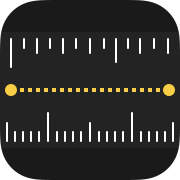 計測(Measure)アプリの搭載
計測(Measure)アプリの搭載

詳しくは計測(Measure)アプリの使い方をご覧ください。
計測(Measure)アプリの使い方
Hands on with the new ARKit Measure app in iOS 12(appleinsider)
 Apple TVアプリの搭載
Apple TVアプリの搭載

詳しくはApple TVアプリの使い方をご覧ください。
Apple TVアプリの使い方
Apple TV+オフィシャルサイト(アップル)
 スクリーンタイム機能の搭載
スクリーンタイム機能の搭載

詳しくはスクリーンタイムの使い方 子供のスマホアプリ使用に制限をかける/ペアレンタルコントロールをご覧ください。
スクリーンタイム機能では、次のような使用制限をかけることが可能です。
 「休止時間」
「休止時間」
例えば夜から翌朝までの就寝時間中など、開始時間と終了時間を指定して、アプリを操作できなくする時間を設定することができます。
 「常に許可」
「常に許可」
「休止時間」中にも使用を許可するアプリが指定できます。初期設定では電話、メッセージ、FaceTime、マップが選ばれています。
 「Appの制限」
「Appの制限」
カテゴリ別/アプリ別に、1日あたりのアプリの使用時間を制限することが可能です。 対象アプリの使用中、制限時間の5分前になるとその旨が通知され、そこで15分の延長を選択するか、またはその日に限り制限を解除するかを選択可能です。 また制限時間を過ぎると、そのアプリのアイコンはホーム画面でグレーアウトされ、許可された時間まで操作できなくなります。 ファミリーシェアリングと連携して家族のiPhone使用方法に制限をかけることも可能です。 管理者のiPhoneから家族のスクリーンタイム設定がコントロール可能です。
 「コンテンツとプライバシーの制限」
「コンテンツとプライバシーの制限」
これはiOS11以前では別のメニュー([設定]-[一般]-[機能制限])に存在していた機能です。 iTunes・App Storeからの購入、Walletへのアクセス、 特定の音楽・ポッドキャスト・ニュースへのアクセス制限、ムービー・TV番組の年齢制限、 アクセス許可・禁止するWebサイトの設定、 ゲームアプリの画面録画、マルチプレイヤーゲームの操作、友達の追加、 などを制限可能です。
スクリーンタイムの使い方 子供のスマホアプリ使用に制限をかける/ペアレンタルコントロール
Hands on: Screen Time in iOS 12 helps build healthy device habits(appleinsider)
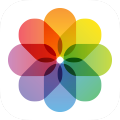 写真アプリの強化
写真アプリの強化
検索機能が強化され、ものの種類だけでなく、「ハイキング」「ウオータースポーツ」などのカテゴリや場所の名前などでも検索できるようになります。
また複数のキーワードを指定して検索することもできます。
従来の「メモリー」「共有」メニューが、「For you」というメニューに統合されました。 写真の共有情報や、自動生成されたアルバム「メモリー」、「お勧め写真」「エフェクトの提案」を楽しむことができます。
写真アプリの使い方
 カメラアプリの強化
カメラアプリの強化
写真撮影中に、さまざまなフィルタをリアルタイムで適用したり、ステッカーやAnimojiを貼り付けることが可能です。
「カメラ」アプリの使い方 写真/ビデオを撮影する
 Siriの強化/ショートカットアプリの追加
Siriの強化/ショートカットアプリの追加
あらかじめ準備された動作を組み合わせて「ショートカット」に組み立て、これに特定のフレーズを紐づけることが可能。
新たに準備された「ショートカット」アプリを使って、好きな言葉でiPhoneに一連の処理を行わせることが可能になります。
これは2017年にアップルが買収した「Workflow」アプリを改良・改名したものです。
-
ショートカット

Apple 仕事効率化 無料
Siriショートカットを使えば、1回タップするかSiriに一言伝えるだけで、Appでの作業をすばやく実行できます。“ショートカット”Appでは、よく使うAppの複数の操作をまとめた独自のショートカットを作成できます。ギャラリーに用意されたサンプルを使ってみることも、ドラッグ&ドロップでショートカットを独自に作ることもできます。
詳細を見る(App Store)
「ギャラリー」には、つぎのような役に立つ「アクション」が準備されています。 「位置情報を共有」:自分の現在位置を示すマップへのリンクを生成し、メッセージでの送信準備を行う。 「次のイベントへの行先」:カレンダーから次の予定を取り出し、地図でその場所への経路を確認する。 「自宅へ向かう」:地図で自宅への経路を表示し、家族に帰宅中である旨のメッセージを送信し、家のサーモスタットを設定し、画面に帰宅予定時刻を表示する。
出来上がった「ショートカット」には、右上のスライダーのアイコンをタップすると表示される「Siriに追加」をタップして、 シンプルな呼び出しフレーズを割り当てることができます。 これでSiriから好きな言葉で「ショートカット」を起動することができます。
[設定]-[Siriと検索]画面に「ショートカット候補」欄が追加され、ここでもショートカットを登録することができます。 あなたが最近行った操作を実現するショートカットの候補が表示されます。 ただし、ここでは「ショートカット」アプリよりシンプルなものしか作ることができません。
また、Siriの機能強化としては、 [設定]-[Siriと検索]画面に「Siriからの提案」欄が追加されます。 「検索の候補」「“調べる”の候補」「ロック画面上での提案」を個別にON/OFFできます。 さらに各アプリからの情報を「検索の候補」「“調べる”の候補」「ロック画面上での提案」に表示するか否かを指定できます。 ユーザーの日々の日課に従ったアプリの起動や行動の提案を行うなど、よりアシスタントとしてのユーザーサポートが強化されます。
人工知能SiriとChatGPTの使い方 iPhoneを音声で操作
Hands-On With the Siri Shortcuts Beta App in iOS 12(macrumors)
Hands on: Create your own Siri commands with Shortcuts in iOS 12(appleinsider)
iOS 12の「Siriショートカット」って何だ?(ケータイWatch)
ショートカット初級編。よく聴くプレイリストを1タップでシャッフル再生する(Impress)
家族への「帰ります」を1タップで! 定型メッセージの「ショートカット」アプリ活用(中級その1)(Impress)
自宅への経路を1タップで! Googleマップも選べる「ショートカット」アプリ活用(中級その2)(Impress)
歩いて行けるカフェのリストを1タップで! 外出先で便利な「ショートカット」アプリ活用(中級その3)(Impress)
 Newsアプリと株価アプリの統合
Newsアプリと株価アプリの統合
Newsアプリは株価アプリと統合されデザインが見直されます。
株価アプリで、各銘柄に関連した「ビジネスニュース」が表示されます。
またiPadにも「株価」アプリが搭載されます。
株価アプリの使い方
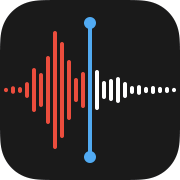 「ボイスメモ」アプリの強化
「ボイスメモ」アプリの強化
ボイスメモが改善され、iCloudへの保存に対応します。またiPadにも「ボイスメモ」アプリが搭載されます。
[設定]-[ボイスメモ]メニューが新設され、削除したメモをいつまで残しておくか、音質の選択(非可逆圧縮/ロスレス圧縮)、保存時の名前に位置情報を使うか否か、が指定可能になります。
「ボイスメモ」アプリの使い方
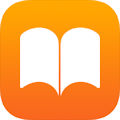 iBooksアプリの名称変更と強化
iBooksアプリの名称変更と強化
iBooksアプリはブックと改名されます。
デザインが大幅に見直され、「ブックストア」と「オーディオブック」が独立、オーディオブック(朗読)コンテンツの品揃えが強化されます。
また、従来のブックマークとメモの同期が強化され、iCloudを使って、使用しているデバイス間でブックライブラリ全体の同期が行われます。
これは[設定]-[ブック]-[同期]で指定可能です。
ブック(iBooks)アプリの使い方
電子書籍、自炊本、小説、コミックを読む方法
 通知センターの強化
通知センターの強化
通知の制限
ロック画面から、アプリごとの通知方法を細かく指定できるようになります。 通知が届いたときに、通知を左スワイプしたときに表示される「管理」をタップすると、次のような選択肢が表示され、指定できます。 「目立たない形で配信」:今後の通知をロック画面をバイパスして通知センターに通知します。 「オフにする」:通知を無効にします。 「設定」:そのアプリの、通知の詳細設定画面を呼び出します。
Siriからの提案
特定のアプリからの通知を無視していたり、あまり使用していないアプリについては、その通知を無効にすることを勧めてくれます。
通知のグループ化
[設定]-[通知]画面が一新され、通知をグループ化する(おなじアプリからの通知をひとまとめにして表示する)ことが可能になりました。 通知は「自動」/「App別」にグループ化されます。「自動」を選ぶと、アプリ別に分類されたうえで、さらに差出人などで分類されます。 また、グループごとにロックスクリーン、通知センタ、バナーそれぞれに表示するか否かを指定可能です。
おやすみモード中の通知
[設定]-[おやすみモード]-[時間指定]で[ベッドタイムモード]をONにすると、 指定された時間に届く通知は、直接通知センターに登録され、ロック画面には何も表示されなくなります。 ただし、医療系、ホームセキュリティ系、公共安全系の一部のアプリでは、 [設定]-[通知]-[(アプリ名)]の画面で「Allow Critical Alerts」オプションが選べます。 ここをONにすると、おやすみモード中でも緊急通知のみは通知されるようになります。
まとめて削除
通知センターの通知リストトップ右上の「×」マークを長押しまたはメッセージを左スワイプすることで、すべての通知をまとめて消去することが可能になります。
詳しくは「通知センター」と「今日」画面の使い方をご覧ください。
「通知センター」と「今日」画面の使い方
All of the Changes to Notifications in iOS 12(macrumors)
Animojiの強化/Memojiの搭載

詳しくは動く顔文字 アニ文字(Animoji)・ミー文字(Memoji)の使い方・作り方をご覧ください。
動く顔文字 アニ文字(Animoji)・ミー文字(Memoji)の使い方・作り方
「メッセージ」「FaceTime」で写真/ビデオにエフェクトをかけて送る
「メッセージ」で写真/ビデオを送る方法
 メッセージの強化
メッセージの強化
メッセージでユーザーとの会話画面の一番上に表示されているユーザー名をタップすると
[オーディオ][FaceTime][情報]のショートカットアイコンが表示されます。
また、AppleWatchの「アクティビティ」アプリをテーマにしたステッカーが追加されます。 いくつかはアニメーションします。アクティビティの成果を自慢するのに便利かも。
Photosアプリで、過去の写真を簡単にメッセージに添付可能になります。
詳しくは下記の各ページをご覧ください。
「メッセージ」「FaceTime」で写真/ビデオにエフェクトをかけて送る
「メッセージ」で写真/ビデオを送る方法
メッセージ(iMessage/RCS/SMS/MMS)の使い方
Everything new with Messages in iOS 12(appleinsider)
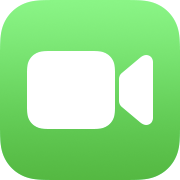 FaceTimeの強化
FaceTimeの強化
FaceTimeでは最大32人が参加可能な"Group FaceTime"機能を搭載。複数メンバでの会話が可能になります。
通常のテレビ電話に加え、Animoji/Memojiのキャラクターを使ったチャットもできます。寝起きの人に見せられない素顔を隠して(?)テレビ電話ができます。
またAppleWatchでもオーディオのみでFaceTime通話が可能になります。
ただし「Group FaceTime」については10月30日公開のiOS12.1から使用可能となります。
FaceTimeの使い方 テレビ電話/無料通話
「メッセージ」「FaceTime」で写真/ビデオにエフェクトをかけて送る
This is what a Group FaceTime video call in iOS 12 looks like(appleinsider)
Lightningポートのセキュリティ強化
Lightningポートに接続してパスコードのロックを解除してしまうデバイス( Grayshift社のGrayKey )の登場を受けて、このセキュリティ強化が行われました。 iOS12では、パスコードロックをアンロックしない限り、Lightningポートに接続したパソコンやアクセサリとデータ通信できないよう設定することが可能です。 これは
パスコードロックの使い方と解除方法
iOS 12 developer beta 4 requires device to be unlocked before connecting any USB accessories(appleinsider)
iOS 12 significantly tightens Lighting port security mode(ilounge)
GrayKey iPhone unlocker poses serious security concerns(Malwarebytes)
GrayKeyを製造・販売するGrayshift社のオフィシャルサイト
パスワード管理機能の強化
Safariやその他のパスワード管理アプリと連携して、新しいパスワードを自動生成できます。 またそれをiCloud Keychaneを介して、あなたが持っているほかのデバイスと共有します。 さらにAirDropで必要に応じてほかのユーザーとパスワードをシェアすることが可能になります。[設定]-[パスワードとアカウント]メニューに「パスワードを自動入力」機能が追加されます。 これをONにすると、Webサイトなどで過去に入力したパスワードが、FaceID/TouchIDでの本人確認の上、自動で入力できます。 よく使うサイトでのパスワード入力が楽になるだけでなく、本物に似せた詐欺サイトではURLが異なるため自動入力が働かないので、詐欺サイトに誘導された場合も気づきやすくなります。
また、iOS11から存在していた機能ですが、[設定]-[パスワードとアカウント]の「WebサイトとAppのパスワード」画面では、iPhone(iCloudキーチェーン)に格納されたパスワードの一覧が表示されます。 ここでパスワードをタップすると、「コピー」のほかに「AirDrop」のメニューが表示され、これを選ぶとほかのユーザーとパスワードをシェアできます。
Share Passwords With AirDrop From iOS 12's New Password Management System(macrumors)
iOS 12 Makes Your iPhone More Secure With Easier Password Creation and Storage(macrumors)
 FaceID(顔認証)の強化
FaceID(顔認証)の強化
iPhone X(テン)で初めて搭載されたFaceID(顔認証)も強化されます。
複数の顔が登録可能に
1つの顔登録で失敗する場合の回避策として搭載。 帽子をかぶったり、髪形を変えたり、メガネなどを身に着けたりしたときに認識率が低下する場合は、「別の容姿」を登録しましょう。 しかし、ここで別の人物を登録することで複数ユーザーでの共用が可能にもなります。 [設定]-[Face ID/Touch IDとパスコード]画面の「もう一つの容姿を設定」から登録できます。
認証失敗時の再試行が簡単に
FaceIDでの顔認証アンロックに失敗したときは、画面を下端から上に向かってスワイプするだけで再認証が行われるようになります。
Face ID(顔認証)の使い方
Face ID on iOS 12 allows two different faces to unlock the same iPhone(appleinsider)
iPadの強化
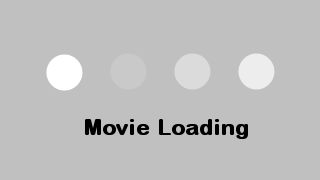
また「株価」「ボイスメモ」アプリがiPadシリーズにも搭載されます。 そして画面録画のインターフェースが更新されます。 ソフトウェアキーボードのスペースキーを長押しすると、トラックパッドカーソルモードに切り替わります(3D Touch非対応のiPhoneでも使用可能です)。
ホームボタン無しモデルの使い方 / iPhone 16/15/14/13~XシリーズとiPad(iOS12以降)の操作方法
iPadだけの便利な操作方法・キーボード・マルチタスク
文字の編集&カット&コピー&ペースト&辞書・翻訳
New Evidence in iOS 12 of Apple's Upcoming iPad With Face ID(macrumors)
A look at the iPad-specific features in iOS 12(appleinsider)
iOS 12 brings iPhone X gestures to the iPad(appleinsider)
その他の新機能
-
歌詞のフレーズから曲名検索
AppleMusicで、歌詞のフレーズから曲名が検索可能になります。
Apple Music in iOS 12 adds song search by lyrics, new artist pages(appleinsider)
- Safariがfaviconに対応 [設定]-[Safari]-[タブにアイコンを表示]をONにすると、複数サイトを開いたとき、サイト一覧の左上、サイト名の左にアイコンが表示されます。
-
iPhone XのApp Switcherの変更
アプリを閉じるのに長押しは不要になりました。ほかのiPhone同様、上に向かってスワイプするだけでOKです。
アプリの切り替え/終了を行う「アプリスイッチャー」の使い方
-
自動OSアップデート
[設定]-[一般]-[ソフトウェアアップデート]にある[自動アップデート]をONにすると、iOSのアップデートが有効になると自動でアップデートされるようになりました。
iOSのバージョンアップ/アップデート手順
-
コントロールセンターの追加機能
コントロールセンターの追加機能に「QRコードスキャン」が追加されます。
コントロールセンターからワンタップで「QRコードスキャン」を呼び出すことができます。
コントロールセンターの使い方
-
Podcastの強化
[設定]-[Podcast]画面で、早送り、巻き戻し時間が、それぞれ個別に10-60秒で指定可能になります。
Podcast(ポッドキャスト)の使い方
-
バッテリ使用状況をグラフ表示
[設定]-[バッテリー]画面で、バッテリの使用状況がグラフ表示されます。
バッテリーを長持ちさせる 充電上限設定と低電力モードの使い方
- 聴覚サポート:「AirPods」で補聴器機能 「AirPods」で補聴器機能「Live Listen(日本では「ライブ再生機能」)」が利用可能になります。
- 「HomePod」で通話が可能に スマートスピーカー「HomePod」で通話が可能になります。
- 新しい壁紙の追加 新iOS恒例の、新しい壁紙が追加されます。
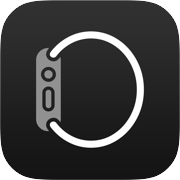 watchOS5の新機能
watchOS5の新機能
引き続きフィットネスで活用できるよう、ワークアウト、アクティビティの機能強化が行われます。
watchOS 5 focuses on fitness and connectivity(ilounge)
65+ new features in watchOS 5 for Apple Watch(appleinsider)

 ワークアウトとアクティビティ
ワークアウトとアクティビティ
アクティビティアプリでは友人と7日間の活動量を競う「competitions」機能を搭載。
また、内蔵高度計を利用した活動記録「Flights climbed」が追加されます。
ワークアウトにはヨガ、ハイキングも追加、ハイキングでは登った標高も記録されます。 ランニングでは表示が強化、ローリングマイルペース、カスタムペースアラート、およびカスタムケイデンスディスプレイ表示が可能になります。
また、自動的にワークアウトの開始、終了を検出することも可能です。 たとえば10分以上続けて早歩きをすると「ウォーキング」のワークアウトを検出し、 ワークアウトとして記録するか否かが通知されます。
Apple Watchの「フィットネス/ワークアウト」アプリの使い方
フィットネス/アクティビティアプリの使い方
 SiriとSiri watch faceの強化
SiriとSiri watch faceの強化
watchOS4から追加された Siri watch face には今回 Sports, Maps, Heart Rate のウィジェットが追加され、さらにサードパーティアプリのショートカットも追加可能。
またSiriの呼び出しには「Hey Siri」が不要になります。
また、Apple Watchの
Siri gets supercharged with watchOS 5 on Apple Watch(appleinsider)
 トランシーバー機能
トランシーバー機能
AppleWatch同士でトランシーバー(Walkie-Talkie)のように直接会話が可能になります。
セルラーまたはWi-Fi経由で他のユーザーと会話可能です。
アプリを起動すると通話可能なユーザーの一覧が表示されます。 このなかから相手を選んでタップすると、相手に対して会話を許可するか否かの問い合わせが表示されます。 相手が許可するとセッションがスタートして会話が可能になります。 話すときは、画面の「話す」ボタンをタップしながら会話します。 どちらも話さずに静かな状況が(5分)経過すると自動的にセッションは閉じられ、会話終了となります。
Apple Watchのトランシーバーの使い方
Hands-on: Walkie-Talkie app in watchOS 5 beta(appleinsider)
watchOS 5 Beta 2 Includes Functional Walkie-Talkie App(macrumors)
Apple Watch's Walkie-Talkie feature in watchOS 5 uses FaceTime Audio technology(appleinsider)
 Podcastアプリが追加
Podcastアプリが追加
Podcastアプリが追加され、iPhoneでのPodcast再生をAppleWatchからリモートコントロール可能になります。
さらにはApple WatchにPodcastを転送して、iPhoneを持ち歩くことなく、Apple Watch単体でPodcastを楽しむことができます。ただし転送可能な容量は限られており、またBluetoothヘッドフォンが必須です。
Apple WatchでPodcastを楽しむ方法
FaceTimeアプリが追加
FaceTimeアプリが追加され、iPhoneでのオーディオFaceTime着信に、AppleWatchから応答可能になります。 (iOS12.0.0ではまだ追加されていません。今後のアップデートで追加される予定です。) 天気アプリの強化
天気アプリの強化
AppleWatchから都市の追加が可能になります。
また紫外線、Air Quality、風向、風速、10日間の予報が表示可能になります。
Apple Watchで天気予報を見る
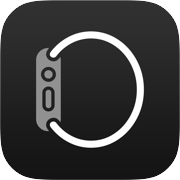 その他の新機能
その他の新機能
- メールやメッセージのHTML表示 WebKitの搭載により、メールやメッセージのHTML表示が可能になります。
- ストリーミング対応 Apple MusicのストリーミングやPodcastsも楽しめます。
- 大学で学生証として機能 一部の大学で学生証として機能、施設の利用や買い物にも使用できます。
-
世界時計の強化
AppleWatchから都市の追加、削除が可能になります。
Apple Watchのアラーム・世界時計・ストップウオッチ・タイマーの使い方
-
編集可能なコントロールセンター
iPhone同様、コントロールセンターが編集可能になります。
Apple Watchのコントロールセンターの使い方 懐中電灯/シアターモード/画面ロック
- Wi-Fiの選択機能 [設定]に[Wi-Fi]が追加され、ネットワークが選択可能になります。
- おやすみモードで有効期限が指定可能に おやすみモードを設定するときに、有効にする時間、あるいは現在の場所を離れたときに無効にする、などの期限設定が可能になります。 会議などで一時的に電話や通知を受けたくないときに便利です。
- Time Travel機能が廃止に watchOS2で追加されたTime Travel機能が廃止になります。 これは、カレンダーや天気アプリでデジタルクラウンを回すと、近い未来・過去の情報を手軽に呼び出せる機能でした。
 tvOS12の新機能
tvOS12の新機能
Dolby Atmos対応
Dolby Atmosに対応。iTunes StoreにもDolby Atmosに対応したコンテンツがラインナップされます。 Dolby Atmosに対応したAVアンプと組み合わせると、3D空間に広がるサラウンドサウンドが体験できます。また、複数のケーブルTVコンテンツにアクセスできる「シングルサインオン」は「ゼロサインオン」にアップグレード。TVプロバイダのネットワークに参加しているときは、そこが提供するすべてのコンテンツに自由にアクセスできるようになります。
Zero Sign On a first step towards Apple TVs replacing crappy cable boxes(appleinsider)
空撮ビデオ
壁紙として表示される空撮ビデオについては、リモコンのスワイプ/タップで、それがどこで撮影されたかの情報が表示されるようになります。 また、国際宇宙ステーションからの映像も追加されます。その他の機能
オートフィル(自動入力)がデバイス間で共有されることにより、過去にiPad/iPhoneで入力したことのある情報は、AppleTVでの入力は不要になります。iOS12/watchOS5/tvOS12関連ニュース
2018年9月:iOS12公開時の記事
iOS 12は18日提供開始。AR機能や高速アプリ起動、ポートレート撮影進化(AVWatch)
「WatchOS 5」、日本時間9月18日リリースへ--Series 1以降の「Apple Watch」が対象(CNETJapan)
アップル、「iOS 12」を日本時間9月18日に提供開始へ(CNETJapan)
2018年6月:WWDCでのiOS12発表後の記事
Everything new in iOS 12 beta 5(appleinsider)
Apple issues fourth public betas of iOS 12, tvOS 12, macOS 10.14 Mojave(appleinsider)
What's New in iOS 12 Beta 2: Screen Time Updates, Battery Usage Tweaks and More(macrumors)
These iOS 12 improvements will help you live a less stressful digital life(appleinsider)
iOS 12 Hidden Features: New Close App Gesture on iPhone X, Revamped iPad Gestures, Screen Time Widget and More(macrumors)
Check out all the new features in Apple's first iOS 12 beta(appleinsider)
iOS 12 'doubles down' on performance for iPhone and iPad(appleinsider)
Apple introduces watchOS 5 with enhanced fitness, Siri capabilities(appleinsider)
Apple TV gets Dolby Atmos support, 'zero sign-on' for cable with tvOS 12(appleinsider)
Apple's iOS 12 introduces personalized 'Memoji' and camera effects(appleinsider)
Apple debuts slick new Group FaceTime feature supporting up to 32 participants(appleinsider)
App Limits in iOS 12 lets users manage device time & parents set allowances(appleinsider)
Siri shortcuts in iOS 12 deliver a macro system to help automate your tasks(appleinsider)
Apple unveils iOS 12, doubles down on performance and adds new AR, Screen Time features(ilounge)
Apple、高負荷時の動作を高速化した「iOS 12」(PCWatch)
Apple、ワークアウトの自動検知に対応した「watchOS 5」(PCWatch)
iOS 12発表。写真アプリ強化、自分で作るMemoji、最大32人でFaceTime(AVWatch)
Apple TV 4KがDolby Atmos対応。tvOS 12今秋提供(AVWatch)
Apple Watchでポッドキャストを楽しむ「watchOS 5」今秋公開(AVWatch)
アップルのARが強化「ARkit 2」を発表。iOS 12に搭載(AVWatch)
「iOS 12」発表、ARの同時体験やミー文字、グループFaceTimeなど(ケータイWatch)
iPhone中毒の緩和を図る機能、次期iOSで強化(ケータイWatch)
「ARKit 2」、アップルの新たなARプラットフォーム(ケータイWatch)
Apple Watchに競争やトランシーバー機能など追加へ、今秋提供「watchOS 5」(ケータイWatch)
アップル、「iOS 12」発表--パフォーマンスやAR機能などを強化(CNETJapan)
アップル、「ARKit 2」を発表--フェイストラッキングが改良され、高度なレンダリングが可能に(CNETJapan)
知っておきたい「iOS 12」の新機能--アップルWWDCの基調講演より(CNETJapan)
「Apple TV 4K」が「Dolby Atmos」に対応--「tvOS 12」で今秋から(CNETJapan)
アップル、「watchOS 5」発表--ワークアウトや通知を強化、トランシーバー機能も(CNETJapan)
WWDC 2018基調講演まとめ(iOS 12/watchOS 5/tvOS 12/macOS Mojave)(ITMedia)
Apple Watch用バンドにLGBTQ支援の「プライドエディション」追加(ITMedia)
Apple、「Apple TV」でDolby Atmosをサポート(ITMedia)
Apple「iOS 12」を2018年秋リリース 旧モデルでも高速で動作し、全iOS 11対応機種がアップデート可能(ねとらぼ)





















